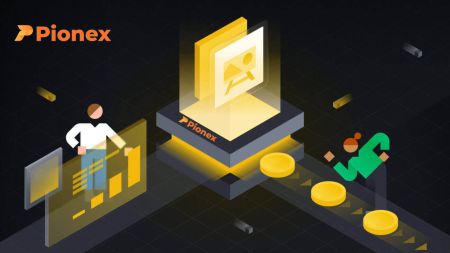Hesab açmaq və Pionex-dən necə çıxarmaq olar
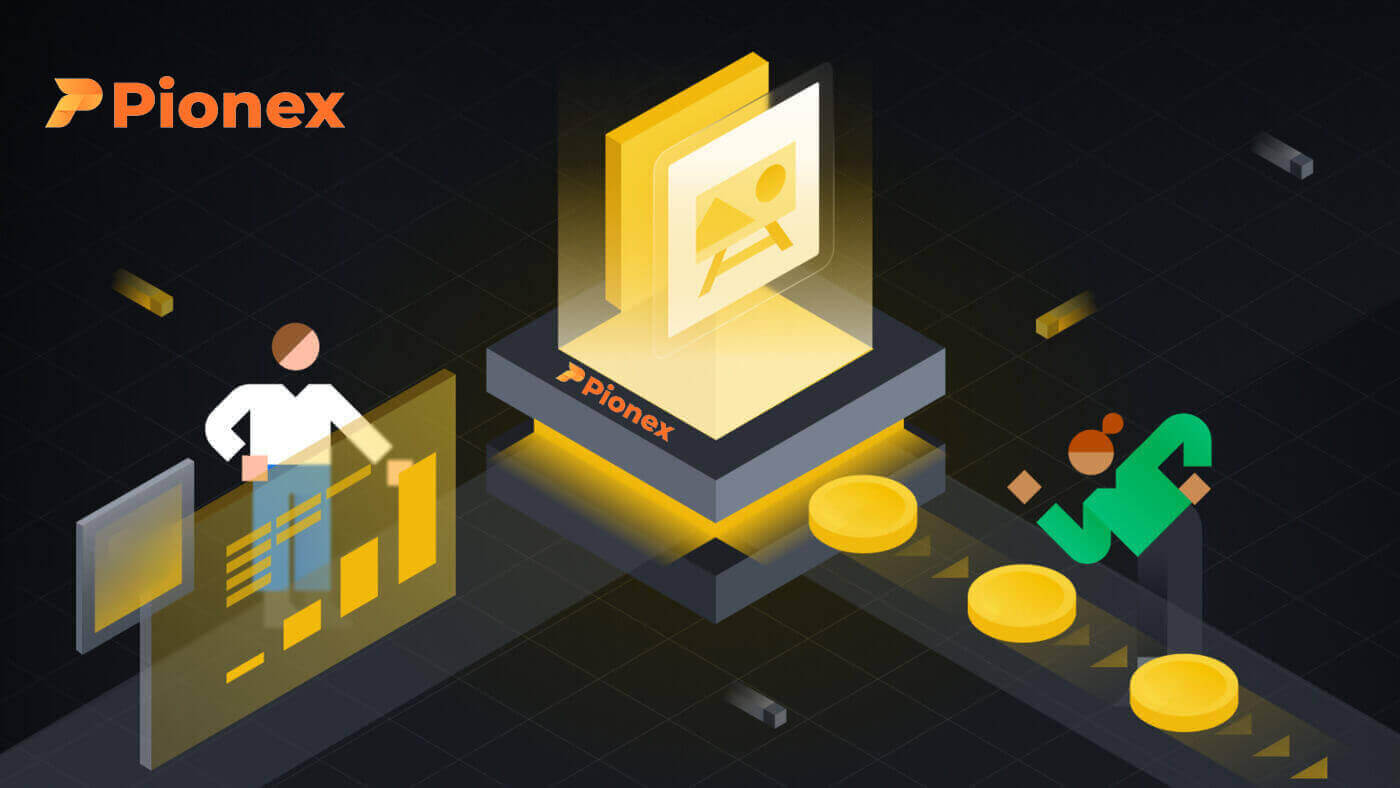
Pionex-də necə hesab açmaq olar
Telefon Nömrəsi və ya E-poçtu ilə Pionex Hesabı açın
1. Pionex -ə gedin və [ Qeydiyyatdan keç ] üzərinə klikləyin.
2. Qeydiyyat metodunu seçin. Siz e-poçt ünvanınız, telefon nömrəniz, Apple hesabınız və ya Google hesabınızla qeydiyyatdan keçə bilərsiniz.
Zəhmət olmasa hesabın növünü diqqətlə seçin. Qeydiyyatdan keçdikdən sonra hesabın növünü dəyişə bilməzsiniz. 3. [E-poçt] və ya [Telefon Nömrəsi]

seçin və e-poçt ünvanınızı/telefon nömrənizi daxil edin. Sonra hesabınız üçün təhlükəsiz parol yaradın. Qeyd: Parolunuz hərflər və rəqəmlər daxil olmaqla ən azı 8 simvoldan ibarət olmalıdır . Xidmət Şərtlərini, marja obyekti müqaviləsini və məxfilik siyasətini oxuyun, sonra [Qeydiyyatdan keçin] üzərinə klikləyin. 4. Siz e-poçtunuza və ya telefonunuza 6 rəqəmli doğrulama kodu alacaqsınız. 60 saniyə ərzində kodu daxil edin və [Təsdiq et] üzərinə klikləyin . 5. Təbrik edirik, siz Pionex-də uğurla qeydiyyatdan keçdiniz.





Apple ilə Pionex Hesabı açın
1. Alternativ olaraq, siz Pionex - ə baş çəkərək və [ Qeydiyyatdan keç ] üzərinə klikləməklə Apple hesabınızla Tək Girişdən istifadə edərək qeydiyyatdan keçə bilərsiniz . 2. [Apple ilə qeydiyyatdan keçin] seçin , pop-up pəncərəsi görünəcək və sizdən Apple hesabınızdan istifadə edərək Pionex-ə daxil olmaq təklif olunacaq. 3. Pionex-ə daxil olmaq üçün Apple ID və parolunuzu daxil edin. " Davam et " düyməsini basın. 4. Daxil olduqdan sonra siz Pionex veb-saytına yönləndiriləcəksiniz. Xidmət Şərtlərini, marja obyekti müqaviləsini və məxfilik siyasətini oxuyun, sonra [Növbəti] üzərinə klikləyin . 5. Təbrik edirik! Siz uğurla Pionex hesabı yaratdınız.





Google ilə Pionex Hesabı açın
Bundan əlavə, siz Gmail vasitəsilə Pionex hesabı yarada bilərsiniz. Bunu etmək istəyirsinizsə, lütfən, bu addımları yerinə yetirin: 1. Əvvəlcə Pionex ana səhifəsinəkeçməli və [ Qeydiyyatdan keç ] üzərinə klikləyin. 2. [Google ilə qeydiyyatdan keçin] düyməsinə klikləyin . 3. Giriş pəncərəsi açılacaq, burada siz E-poçt ünvanınızı və ya Telefon nömrənizi daxil etməli və “ Sonrakı ” düyməsini sıxmalısınız. 4. Sonra Gmail hesabınız üçün parolu daxil edin və “ Sonrakı ” düyməsini basın. 5. Daxil olduqdan sonra siz Pionex veb-saytına yönləndiriləcəksiniz. Xidmət Şərtlərini, marja obyekti müqaviləsini və məxfilik siyasətini oxuyun, sonra [ Next ] üzərinə klikləyin. 6. Təbrik edirik! Siz uğurla Pionex hesabı yaratdınız.






Pionex Tətbiqində Hesab açın
Siz e-poçt ünvanınız, telefon nömrəniz və ya Apple/Google hesabınızla Pionex Tətbiqində bir neçə toxunuşla asanlıqla Pionex hesabı üçün qeydiyyatdan keçə bilərsiniz. 1. Pionex Tətbiqiniaçın , aşağı küncdəki Hesab seçiminə, sonra [ Qeydiyyatdan keçin ] üzərinə klikləyin. 2. Qeydiyyat metodunu seçin. Zəhmət olmasa hesabın növünü diqqətlə seçin. Qeydiyyatdan keçdikdən sonra hesabın növünü dəyişə bilməzsiniz . E-poçt/telefon nömrənizlə qeydiyyatdan keçin: 3. [ E-poçt ] və ya [ Telefon nömrəsi ] seçin, e-poçt ünvanınızı/telefon nömrənizi daxil edin və [Növbəti addım] üzərinə klikləyin . Sonra hesabınız üçün təhlükəsiz parol təyin edin. Təsdiq üçün parolunuzu yenidən yazın və [ Təsdiq et ] üzərinə klikləyin. Qeyd : Parolunuz hərflər və rəqəmlər daxil olmaqla ən azı 8 simvoldan ibarət olmalıdır . 4. Siz e-poçtunuza və ya telefonunuza 6 rəqəmli doğrulama kodu alacaqsınız. 60 saniyə ərzində kodu daxil edin və [Növbəti addım] üzərinə klikləyin . 5. Təbrik edirik! Siz uğurla Pionex hesabını yaratdınız. Apple/Google hesabınızla qeydiyyatdan keçin: 3. [Apple ilə qeydiyyatdan keçin] və ya [Google ilə qeydiyyatdan keçin] seçin . Sizdən Apple və ya Google hesabınızdan istifadə edərək Pionex-ə daxil olmaq istəniləcək. [Davam et] vurun . 4. Təbrik edirik! Siz uğurla Pionex hesabını yaratdınız. Qeyd :












- Hesabınızı qorumaq üçün ən azı 1 iki faktorlu autentifikasiyanı (2FA) aktiv etməyi tövsiyə edirik.
- Nəzərə alın ki, Pionex-in tam xidmətlərindən istifadə etmək üçün Şəxsiyyət Təsdiqini tamamlamalısınız.
Tez-tez verilən suallar (FAQ)
Niyə Pionex-dən e-poçtlar ala bilmirəm
Əgər Pionex-dən göndərilən e-poçtları almırsınızsa, lütfən, e-poçtunuzun parametrlərini yoxlamaq üçün aşağıdakı təlimatlara əməl edin:1. Pionex hesabınızda qeydiyyatdan keçmiş e-poçt ünvanına daxil olmusunuz? Bəzən siz cihazlarınızda e-poçtunuzdan çıxmış ola bilərsiniz və buna görə də Pionex-in e-poçtlarını görə bilməzsiniz. Zəhmət olmasa daxil olun və yeniləyin.
2. E-poçtunuzun spam qovluğunu yoxladınızmı? Əgər e-poçt xidməti təminatçınızın Pionex e-poçtlarını spam qovluğunuza itələdiyini görsəniz, Pionex-in e-poçt ünvanlarını ağ siyahıya salmaqla onları “təhlükəsiz” kimi qeyd edə bilərsiniz. Bunu qurmaq üçün Pionex e-poçtlarını necə ağ siyahıya salmaq olar bölməsinə müraciət edə bilərsiniz.
Ağ siyahıya daxil olan ünvanlar:
- [email protected]
- [email protected]
- [email protected]
- [email protected]
- [email protected]
- [email protected]
- [email protected]
- [email protected]
- [email protected]
- [email protected]
- [email protected]
- [email protected]
- [email protected]
- [email protected]
- [email protected]
4. E-poçt qutunuz doludur? Limitə çatmısınızsa, e-poçt göndərə və ya qəbul edə bilməyəcəksiniz. Daha çox e-poçt üçün yer boşaltmaq üçün köhnə e-poçtların bəzilərini silə bilərsiniz.
5. Mümkünsə, ümumi e-poçt domenlərindən, məsələn, Gmail, Outlook və s.-dən qeydiyyatdan keçin.
Niyə SMS Doğrulama Kodlarını ala bilmirəm
Pionex istifadəçi təcrübəsini artırmaq üçün SMS Doğrulama əhatəsini davamlı olaraq təkmilləşdirir. Bununla belə, hazırda dəstəklənməyən bəzi ölkələr və ərazilər var.Əgər SMS Doğrulamasını aktiv edə bilmirsinizsə, ərazinizin əhatə olunub-olunmadığını yoxlamaq üçün Qlobal SMS əhatə siyahımıza müraciət edin. Əraziniz siyahıda yoxdursa, lütfən, onun əvəzinə əsas iki faktorlu identifikasiya kimi Google Authentication istifadə edin.
SMS Doğrulamasını aktiv etmisinizsə və ya hazırda Qlobal SMS əhatə dairəmizə daxil olan ölkədə və ya ərazidə yaşayırsınızsa, lakin hələ də SMS kodları ala bilmirsinizsə, lütfən, aşağıdakı addımları yerinə yetirin:
- Cib telefonunuzun yaxşı şəbəkə siqnalı olduğundan əmin olun.
- Cib telefonunuzda bizim SMS Kod nömrəmizi bloklaya biləcək antivirus və/yaxud firewall və/yaxud zəng bloklayıcı proqramlarınızı söndürün.
- Mobil telefonunuzu yenidən başladın.
- Əvəzində səsli doğrulamağa cəhd edin.
- SMS Doğrulamasını sıfırlayın.
Pionex-dən necə çıxmaq olar
Pionex-dən kriptovalyutanı necə çıxarmaq olar
Pionex-də kriptovalyutanı çıxarın (Veb)
Pionex ana səhifəsinə keçin, [Cüzdan] bölməsinə keçin və sonra [Çəkil] üzərinə klikləyin .
Çıxarmaq üçün istədiyiniz kriptovalyutanı seçin və seçilmiş blokçeynin (şəbəkə) həm Pionex, həm də xarici birja və ya pul kisəsi tərəfindən dəstəkləndiyinə əmin olun, pulun çıxarılması üçün ünvan və məbləği daxil edin. Əlavə olaraq, səhifədə 24 saat ərzində qalan kvota və əlaqədar çəkilmə haqqı haqqında məlumat verilir. Çıxarmağa davam etməzdən əvvəl bu məlumatı iki dəfə yoxlayın.

Bundan sonra, xarici birjada və ya cüzdanda eyni kriptovalyutanı və şəbəkəni seçməlisiniz. Seçilmiş kriptovalyuta və şəbəkə ilə əlaqəli müvafiq depozit ünvanını əldə edin.

Ünvanı və tələb olunarsa, qeydi/etiketi əldə etdikdən sonra onları Pionex-in geri çəkilmə səhifəsinə köçürüb yapışdırın (alternativ olaraq, siz QR kodunu skan edə bilərsiniz). Nəhayət, geri çəkilmə sorğusunu təqdim etməyə davam edin.
Qeyd: Xüsusi tokenlər üçün geri çəkilmə zamanı memo/etiket əlavə etmək vacibdir. Əgər bu səhifədə memo/etiket göstərilibsə, aktivlərin ötürülməsi prosesi zamanı potensial aktiv itkisinin qarşısını almaq üçün dəqiq məlumat daxil olun.
Diqqət:
- Hər iki tərəfdən seçilmiş şəbəkələrin fərqli olduğu çarpaz zəncirli depozitlər əməliyyatın uğursuzluğu ilə nəticələnəcək.
- Çıxarma haqqı pul çıxarma səhifəsində görünür və Pionex tərəfindən əməliyyatdan avtomatik çıxılacaq.
- Çıxarma Pionex tərəfindən uğurla həyata keçirilirsə, lakin depozit tərəfi tokenləri almırsa, digər mübadilə və ya pul kisəsi ilə əməliyyat vəziyyətini araşdırmaq məsləhətdir.
Pionex-də kriptovalyutanı çıxarın (Tətbiq)
Pionex Tətbiqinə gedin, [Hesab] və sonra [Çəkil] üzərinə toxunun .
Səhifədə əlinizdə olan kriptovalyutalar və çıxarıla bilən tokenlərin miqdarı göstərilir. Bunun ardınca sizdən blokçeyn (şəbəkə) seçmək və pulun çıxarılması üçün ünvan və məbləği daxil etmək tələb olunur. Əlavə olaraq, səhifədə 24 saat ərzində qalan kvota və əlaqədar çəkilmə haqqı haqqında məlumat verilir. Çıxarmağa davam etməzdən əvvəl bu məlumatı iki dəfə yoxlayın.


Bundan sonra, xarici birjada və ya cüzdanda eyni kriptovalyutanı və şəbəkəni seçməlisiniz. Seçilmiş kriptovalyuta və şəbəkə ilə əlaqəli müvafiq depozit ünvanını əldə edin.

Ünvanı və tələb olunarsa, qeydi/etiketi əldə etdikdən sonra onları Pionex-in geri çəkilmə səhifəsinə köçürüb yapışdırın (alternativ olaraq, siz QR kodunu skan edə bilərsiniz). Nəhayət, geri çəkilmə sorğusunu təqdim etməyə davam edin.
Qeyd: Xüsusi tokenlər üçün geri çəkilmə zamanı memo/etiket əlavə etmək vacibdir. Əgər bu səhifədə memo/etiket göstərilibsə, aktivlərin ötürülməsi prosesi zamanı potensial aktiv itkisinin qarşısını almaq üçün dəqiq məlumat daxil olun.
Diqqət:
- Hər iki tərəfdən seçilmiş şəbəkələrin fərqli olduğu çarpaz zəncirli depozitlər əməliyyatın uğursuzluğu ilə nəticələnəcək.
- Çıxarma haqqı pul çıxarma səhifəsində görünür və Pionex tərəfindən əməliyyatdan avtomatik çıxılacaq.
- Çıxarma Pionex tərəfindən uğurla həyata keçirilirsə, lakin depozit tərəfi tokenləri almırsa, digər mübadilə və ya pul kisəsi ilə əməliyyat vəziyyətini araşdırmaq məsləhətdir.
Tez-tez verilən suallar (FAQ)
Xarici platformamda/pul kisəmdə tamamlandığını göstərsə də, niyə mənim geri çəkilməyim Pionex-ə çatmadı?
Bu gecikmə blockchain-də təsdiqləmə prosesinə aid edilir və müddət sikkə növü, şəbəkə və digər mülahizələr kimi amillərə görə dəyişir. Nümunə olaraq, TRC20 şəbəkəsi vasitəsilə USDT-nin çıxarılması 27 təsdiqi tələb edir, BEP20 (BSC) şəbəkəsi isə 15 təsdiqi tələb edir.Digər mübadilələrdən geri çəkilmələr
Müəyyən hallarda, alternativ mübadilələrə geri çəkilmələr əl ilə emal tələb oluna bilər.
Pionex-ə pul qoymaq üçün heç bir komissiya olmadığı halda, sikkələrin çıxarılması pul çıxarma platformasından ödəniş tələb edə bilər. Rüsumlar istifadə olunan xüsusi sikkə və şəbəkədən asılıdır.
Əgər kriptovalyutanızın digər birjalardan qaytarıldığı bir vəziyyətlə qarşılaşsanız , aktivin bərpası üçün formanı doldura bilərsiniz. 1-3 iş günü ərzində sizinlə e-poçt vasitəsilə əlaqə saxlayacağıq . Bütün proses 10 iş gününə qədər davam edir və 20 ilə 65 ABŞ dolları arasında dəyişən rüsum və ya ekvivalent tokenləri əhatə edə bilər.
Niyə [Mövcud] balansım [Total] balansından azdır?
[Cəmi] balansla müqayisədə [Mövcud] balansında azalma adətən aşağıdakı səbəblərə görə baş verir:
- Aktiv ticarət botları ümumiyyətlə vəsaitləri kilidləyir və onları geri çəkmək üçün əlçatmaz edir.
- Satış və ya alış limiti sifarişlərinin əl ilə yerləşdirilməsi adətən vəsaitlərin kilidlənməsi və istifadə üçün əlçatmaz olması ilə nəticələnir.
Minimum pul çıxarma məbləği nə qədərdir?
Ətraflı məlumat üçün [Ödənişlər] səhifəsinə və ya [Çıxarma] səhifəsinə müraciət edin .Nə üçün mənim geri çəkilməmə baxılma müddəti bu qədər uzundur?
Əhəmiyyətli məbləğlərin çıxarılması təhlükəsizliyi təmin etmək üçün əl ilə yoxlanılır. Əgər pulunuzun çıxarılması bu nöqtədə bir saatı keçibsə, əlavə yardım üçün Pionex-in onlayn müştəri xidməti ilə əlaqə saxlayın.Çıxarmağım tamamlandı, amma hələ də almamışam.
Zəhmət olmasa pulun çıxarılması əməliyyatı səhifəsində köçürmə statusunu nəzərdən keçirin. Əgər status [Tamamlandı] göstərirsə , bu, geri götürmə sorğusunun işləndiyini bildirir. Təqdim olunan “Transaction ID (TXID)” linki vasitəsilə blokçeyndəki (şəbəkə) vəziyyəti daha da yoxlaya bilərsiniz .
Əgər blokçeyn (şəbəkə) uğurlu/tamamlanmış statusu təsdiq edirsə, lakin siz köçürməni almamısınızsa, təsdiq üçün qəbul edən birjada və ya pul kisəsində müştəri xidməti ilə əlaqə saxlayın.